Pradėkite nuo „Bash“ naudodami „Windows 10“ jubiliejaus atnaujinimą
„Microsoft“ "Windows 10 / / March 17, 2020
Paskutinį kartą atnaujinta

„Windows 10“ jubiliejaus atnaujinimas, pasirodysiantis šią vasarą, kaip „Ubuntu“ ir „Bash“ apvalkalas yra pasirinktinis diegimas. Štai kaip įdiegti ir pradėti nuo jo.
Kūrėjai ir IT profesionalai gali tikėtis įdomių patobulinimų, kuriuos pateiks šią vasarą atlikta pirmoji „Windows 10“ versija. Viena iš tokių funkcijų yra „Bash Unix“ apvalkalas, suteikiantis plačią prieigą prie gausybės komandų eilutės įrankių ir programų kolekcijos. „Windows 10“ įmontuota „Windows“ posistemė „Windows 10“ atveria visiškai naują pasaulį „Windows“ galios vartotojams, kuriuos anksčiau atgrasė paramos stoka. Štai kaip įdiegti ir pradėti žiūrėti.
Įgalinkite „Windows 10“ „Windows“ posistemį „Linux“
Kad vartotojai galėtų pradėti naudoti „Bash“ sistemoje „Windows 10“, yra tam tikri reikalavimai.
- „Windows 10“ sukakties atnaujinimas - senesnės „Windows 10“ versijos, tokios kaip „November Update“, 1511 arba 10586 ir „Public Public“ leidimas, 10240, nepalaikomos.
- „Linux“ „Windows“ posistemis veikia tik 64 bitų „Windows 10“ versijose. Taip yra todėl, kad „Bash“ „Windows 10“ naudoja „Hyper-V“, kuris nepalaikomas 32 bitų versijose.
- Norint atsisiųsti ir įdiegti „Bash“ komandinės eilutės įrankius, reikia interneto prieigos.
- Atsisiuntimo dydis yra apie 200 MB.
Eiti į Nustatymai> Atnaujinti ir sauga> Aktyvinimas ir pasirinkite Kūrėjo režimas, tada spustelėkite Taip.
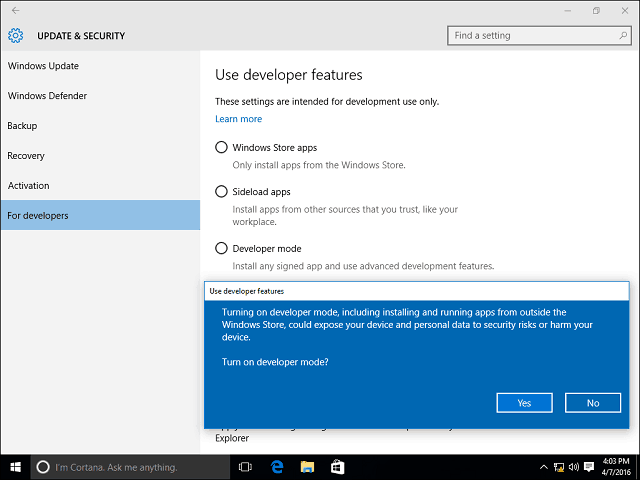
Paspauskite „Windows“ klavišas + R tada tipas: pasirinktinaifeatures.exe tada paspauskite klaviatūros klavišą „Enter“. Slinkite žemyn, tada patikrinkite „Windows“ posistemį, skirtą „Linux“, tada spustelėkite Gerai. Norint baigti diegimą, reikia iš naujo paleisti.
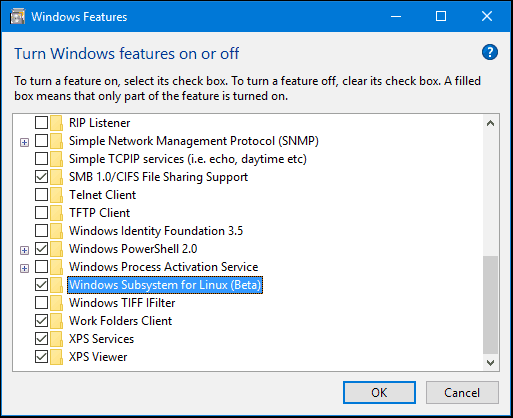
„Bash Tools“ diegimas
Paspauskite „Windows“ klavišas + X klaviatūroje, kad gautumėte energijos vartotojo meniu ir pasirinkti Komandinė eilutė. Komandinėje eilutėje tipas:bash tada paspauskite Enter. Įveskite laišką y tada dar kartą spustelėkite „Enter“, kad pradėtumėte diegimą.
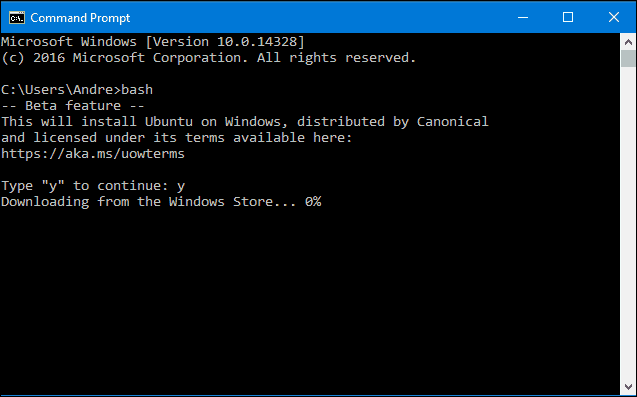
Pradėkite „Bash“ sistemoje „Windows 10“
Yra keli būdai, kaip paleisti „Bash“ sistemoje „Windows 10“. Galite naudoti įmontuotą komandų eilutę, „PowerShell“ arba patį „Bourn“ apvalkalą. Pažvelkime į visus tris.
Spustelėkite Pradėti, Visos programos, po raide B spustelėkite „Bash“ „Ubuntu for Windows“.
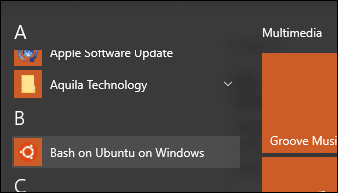
Paspauskite „Windows“ klavišas + X tada spustelėkite komandų eilutę, komandų eilutėje, tipas:bash tada paspauskite Enter. Jei norite turėti prieigą prie vietinės failų sistemos, paspauskite „Windows“ klavišas + X, Komandinė eilutė (Administratorius), tada paraginti įveskite bash.
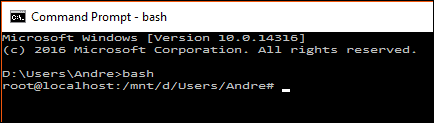
Pastebiu, kad „Bash“ geriausiai veikia naudojant „Windows PowerShell“ arba patį „Bash“, kai kurios komandos tiesiog neveikia komandų eilutėje arba reikalauja kelių bandymų.
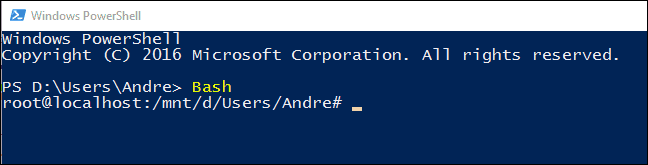
Išbandykite „Linux“ komandas „Windows 10“
Norėdami ekrane parodyti datą ir laiką tipas:data komandų eilutėje ir paspauskite Enter.
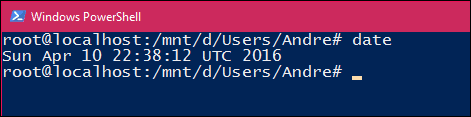
Norėdami sužinoti šiuo metu prisijungę vartotoją, tipas:kas aš esu tada paspauskite Enter.
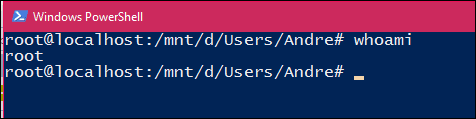
Jei norite pamatyti dabartinį kalendorių, tipas:kal tada paspauskite „Enter“.
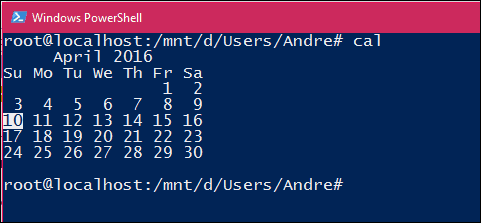
Norėdami išvardyti visus failus iš dabartinio katalogo, įveskite ls komandų eilutėje paspauskite „Enter“. Bus parodytas dabartinis asmeninio aplanko turinys. Norėdami išvalyti ekraną, paspauskite Valdymo klavišas + L
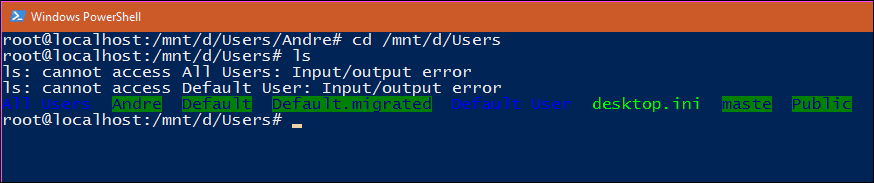
Žinoma, yra tūkstančiai kitų komandų, kurias galite naudoti, tačiau šis vadovas turėtų padėti jums pradėti.
Jei visada norėjote praplėsti savo įgūdžius sparčiai augančioje atvirojo kodo ekonomikoje, tai atveria naujas galimybes. Jums nebereikia konfigūruoti virtualios mašinos vien tam, kad atliktumėte tam tikras užduotis ir konfigūraciją naudodami „Linux“. Dabar viską galite padaryti naudodami „Windows“.



